Samsung Cihazlarını Lollipop'tan 4.4 KitKat'a Düşürme
Çeşitli / / February 22, 2022
Değişmeyen tek şey değişimdir ve buna rağmen kucaklamakta zorlanıyoruz. kabul etmez miydin? İşte bir "teknisyen" örneği: Windows XP. Kesinlikle tarihteki (veya Microsoft'un tarihindeki) en uzun ömürlü işletim sistemi. Vista bir felaketti ama Windows 7 değildi. Yine de insanlar XP konfor alanlarından çıkmak istemediler. Windows XP gelişmeye devam etti (ve dünyanın birçok yerinde hala devam ediyor).

Önemli miktarda zaman harcadığınızda yazılımın belirli bir sürümü, büyük bir yükseltmeyi kabul etmek zor olabilir. Windows işletim sistemini eski sürüme geçirmek çocuk oyuncağı olsa da, Android kullanıcılara zor anlar yaşatmayı seviyor.
Nasıl yapabileceğinizi zaten gördük Moto G 2014'ü düşürün cihazlar. Bugün size en çok nasıl eski sürüme geçeceğinizi göstereceğim. Lollipop güncellemesini alan Samsung cihazları KitKat 4.4'e geri dön. Burada dikkat edilmesi gereken şey, resmi bellenimi güncelleyeceğiz ve hiçbir cihaz garantisini kaybetmeyecek. Kök de zorunlu değildir.
Bellenimi İndirme
Başlamak, cihazınızdaki tüm verileri yedekleyin. Droidiniz parladığında temiz bir sayfa olacak ve sistem dosyaları silinecek. Bununla birlikte, hem dahili hem de harici SD kartların içeriği olduğu gibi kalacaktır. Ayrıca cihazı en az %80 oranında şarj ettiğinizden emin olun. Bu yapıldıktan sonra, açın SamMobile ana sayfası ve onlarla bir hesap oluşturun.
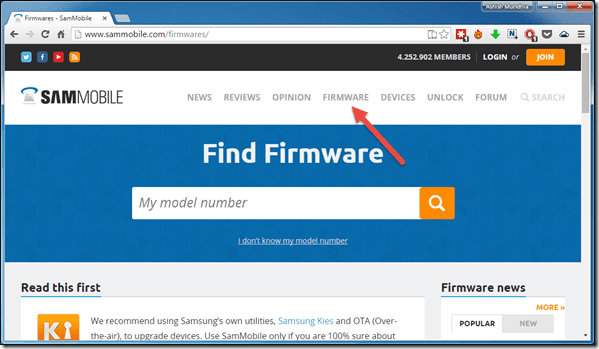
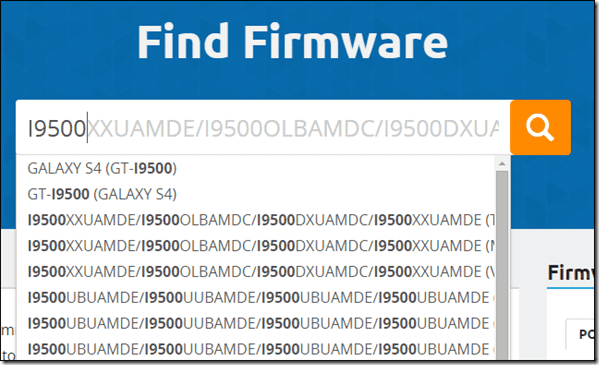
SamMobile, tüm Samsung için resmi ürün yazılımı aygıtlar ve bellenim bölümüne giderek belirli bir telefonu arayabilirsiniz. Galaxy S4'ü aradığınızı varsayalım, aşağıdaki gibi tam model numarasını vermeniz daha iyi olur. i9000 veya i9505. Şimdi KitKat sürüm zip dosyasını bilgisayarınıza indirin. Lütfen indirirken doğru ülkeyi seçtiğinizden emin olun.
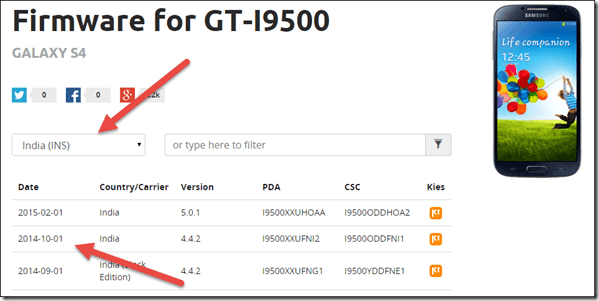
Not: SamMobile'daki ücretsiz indirme seçeneği indirme hızını sınırlar ve başarısız bir indirme işlemini yeniden başlatmanın hiçbir yolu yoktur. Bir profesyonel hesaba ücretli yükseltme, sınırlamayı kaldırır. Ancak dosyanın aynasını Mega veya Media Fire'da bulmak için her zaman Google'ı kullanabilirsiniz.
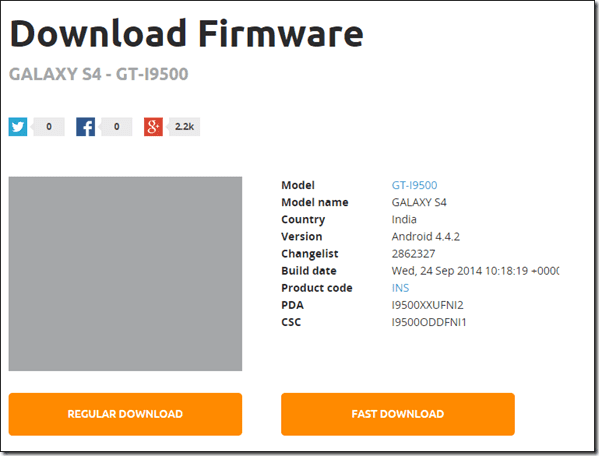
Ürün yazılımına sahip olduğunuzda, ZIP dosyasını çıkarın ve bilgisayarınızdaki bir klasörde saklayın. Ayrıca, indir Odin sürüm 3.04. Bu sürümü seçmemin nedeni, en kararlı sürüm olduğunu bulmam. Ama kendi kararınızı vermekte özgürsünüz. Bilgisayarınızda yüklü Samsung Sürücüleri yoksa, lütfen bir sonraki adıma geçmeden önce bunları indirip yükleyin.
Bellenimi Yanıp Sönme
ROM'a bağlı olarak, yalnızca Bir Tar.gz dosyası veya birden çok dosya alabilirsiniz. Yalnızca bir dosyaysa, her şeyi Odin'in PDA bölümüne yükleyin. Birden fazla dosya varsa dosyayı ilgili bölüme yükleyin. SamMobile indirme sayfasında kısa bir açıklama verilecek ve PIT dosyasının dahil edilip edilmeyeceğini görmek için buna başvurabilirsiniz.
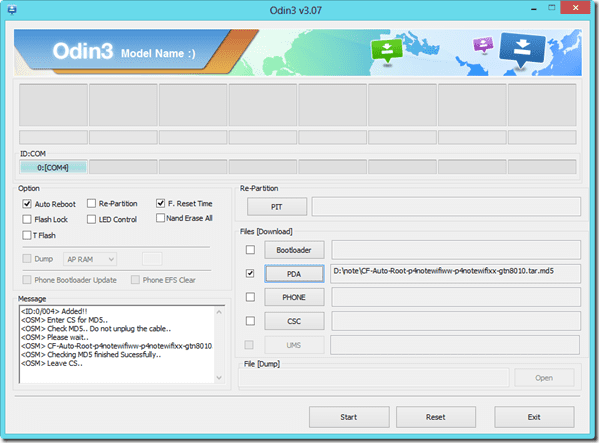
Şimdi Samsung telefonunuzu indirme moduna alın. Sesi Kısma+Ana Sayfa+Güç Düğmesi İndirme ekranını görmedikçe basılmalıdır. Orada, devam etmek için ses düğmesine basın.
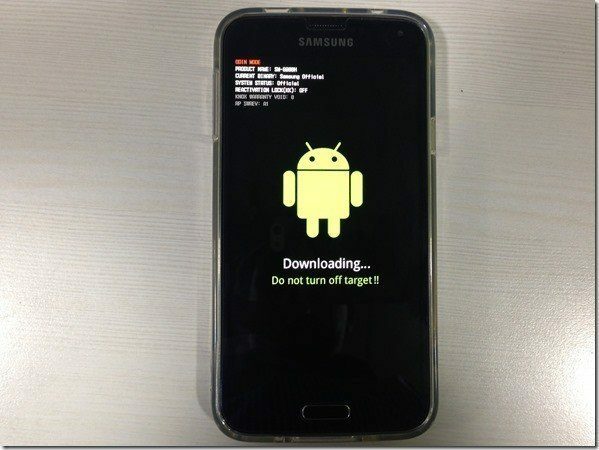
İndirme modundayken, Samsung'u takın ve algılanmasını bekleyin. Son olarak, Başlat düğmesine tıklayın. Sadece emin ol Otomatik yeniden başlatma ve F. Zamanı Sıfırla Odin penceresinde işaretlenir.

Yanıp sönme biraz zaman alacak ve bu bittiğinde, droid KitKat fabrika durumuna geri dönecek ve tüm ilk yapılandırmadan geçmeniz gerekecek. Ayarlarınızın hızlı bir şekilde geri yüklenmesi için oluşturduğunuz yedeği kullanın.
Çözüm
Böylece çoğu Samsung cep telefonunu eski sürüme geçirebilirsiniz. Samsung Galaxy S4 ve S5'te test edilen yukarıdaki yöntem mükemmel sonuç verdi. Odin sayesinde bir Samsung telefonun yanıp sönmesi diğer cihazlara göre parkta yürümek gibi. Yine de, herhangi bir şüpheniz varsa, yorumlarda onlara sormaktan çekinmeyin.
Son güncelleme 03 Şubat 2022
Yukarıdaki makale, Guiding Tech'i desteklemeye yardımcı olan bağlı kuruluş bağlantıları içerebilir. Ancak, editoryal bütünlüğümüzü etkilemez. İçerik tarafsız ve özgün kalır.



